如何更改 Google 表單電子郵件中的日期和時間格式
Google 表單支持日期和時間欄位。根據需求,可以在日期類型問題中添加或移除時間和年份部分。
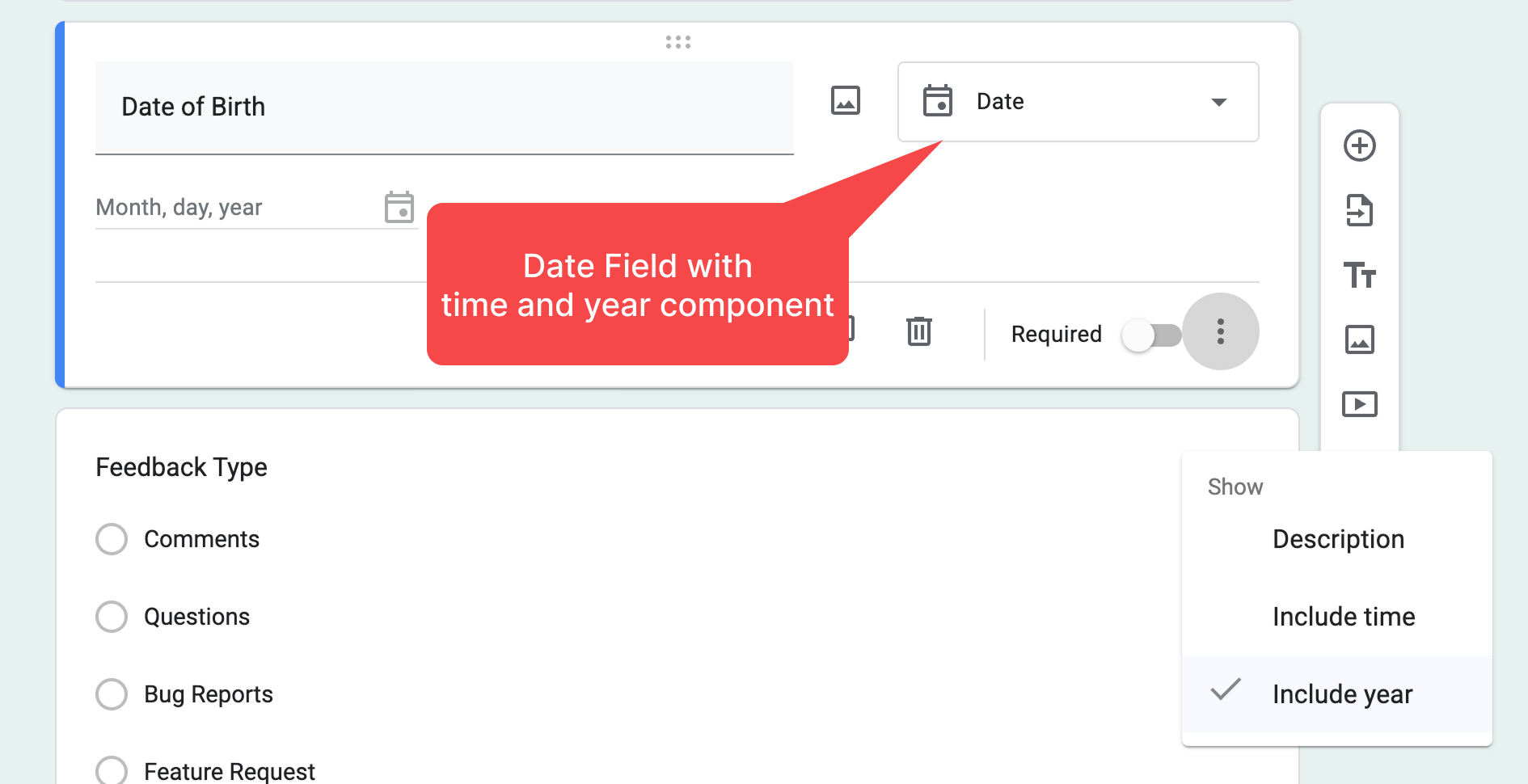
通知電子郵件中的日期和時間答案可以根據您的地區設定進行格式化,使其易於理解。例如,美國的表單用戶可能偏好 MM/dd/yyyy 格式,而印度的回覆者可能更喜歡日期以 dd/MM/yyyy 格式顯示。
在 Google 表單中格式化日期和時間
要對 Google 表單電子郵件中的日期和時間欄位套用不同的格式,啟動插件選單並從選項選單中選擇表單設置。
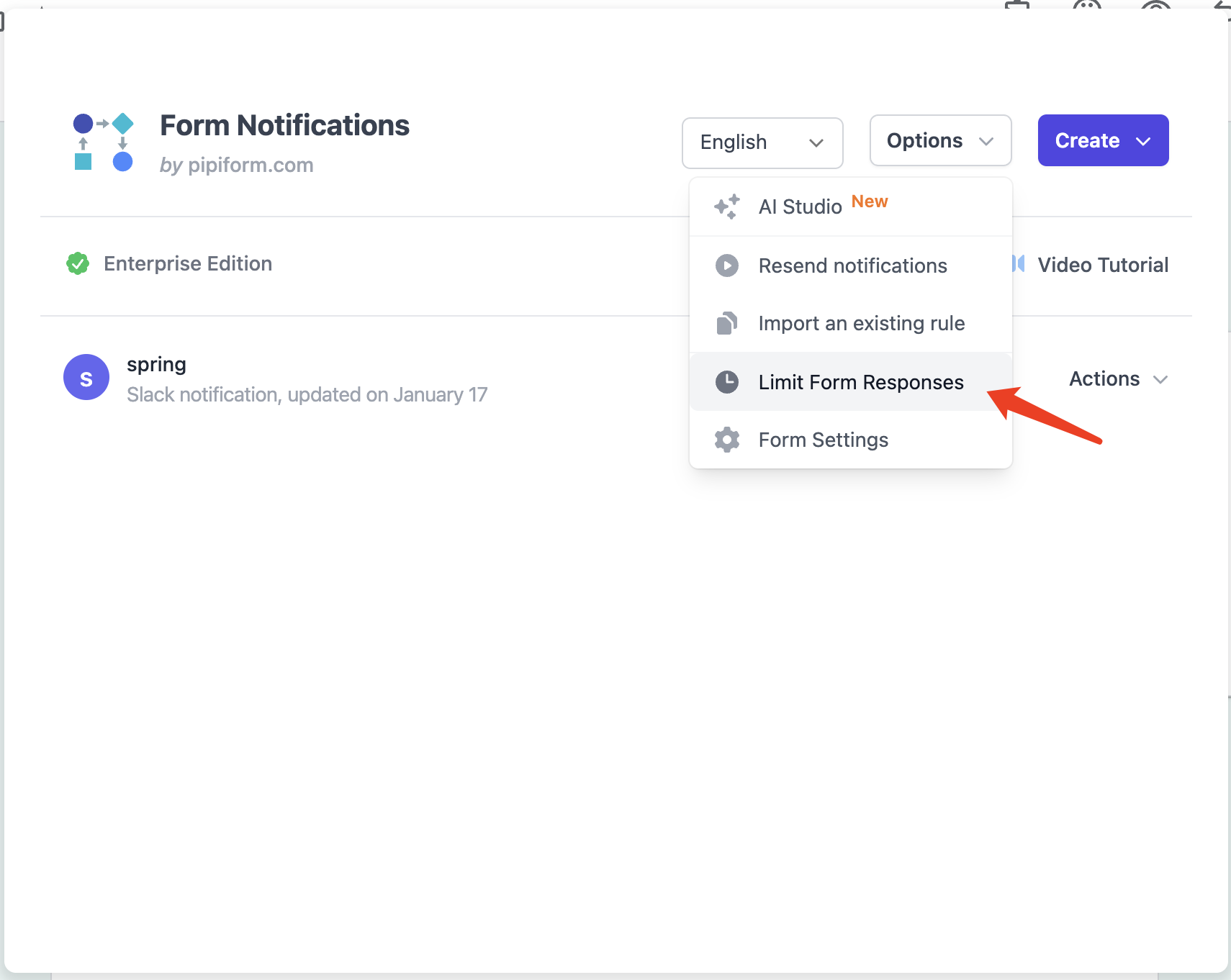
您現在可以更改 Google 表單的預設時區,並指定應該用於通知電子郵件中日期和時間類型問題輸出的確切日期和時間格式。
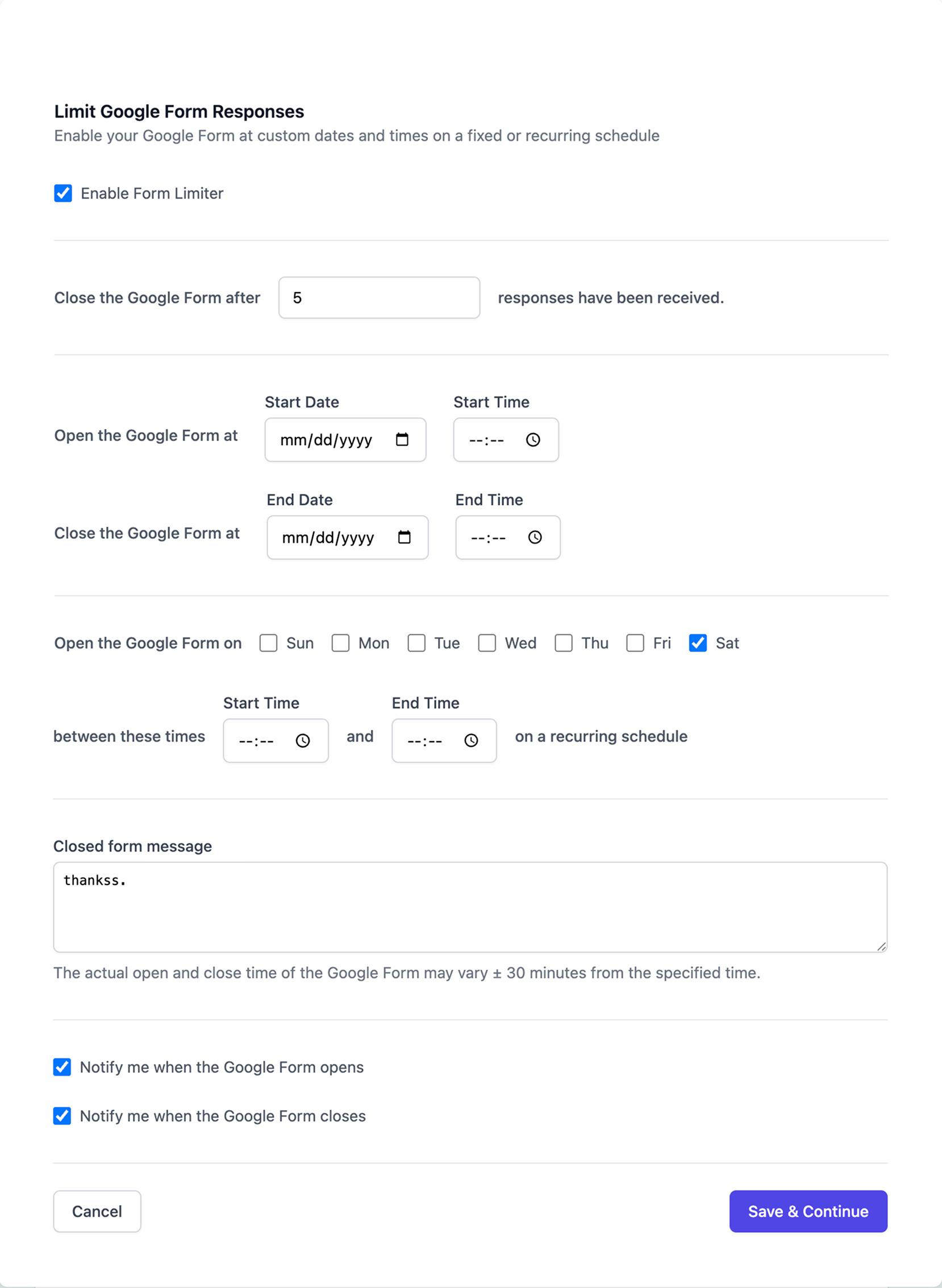
日期和時間模式範例
Google 表單使用 Oracle 日期和時間模式 來格式化和解析日期。以下是一些範例格式以及在電子郵件訊息中顯示的相應輸出。
| 日期和時間模式 | 格式化文本輸出 |
|---|---|
| yyyy-MM-dd hh:mm a | 2024-01-19 11:34 PM |
| yyyy-MMM-d HH:mm:ss | 2024-Jan-19 23:34:49 |
| MMMMM dd, yyyy | January 19, 2024 |
| EEE, d MMM yyyy | Thu, 19 Jan 2024 |
| EEEEE, d MMM yyyy | Thursday, 19 Jan 2024 |
| yyyy/MM/dd HH:mm:ss | 2024/01/19 23:34:49 |
注意事項
-
如果模式字母的數量為 4 個或更多,則使用完整形式;否則,如果可用,則使用簡短或縮寫形式。例如,
MMM會顯示為Jan,但MMMMM會顯示為January。 -
模式字母的數量是最小位數,較短的數字將用零填充到這個數量。例如,如果日期是 11 月 9 日,且格式為
d,輸出將是9。如果模式指定為dd,輸出將是09。 -
模式的大小寫很重要。
M表示年中的月份,而小寫m表示小時中的分鐘。類似地,h指的是 12 小時制 (1-11),而H指的是 24 小時制 (0-23)。